デフォルトでは、ポップアップはGoogleChromeで自動的に無効になっています。
そのため、画面にポップアップが表示されることはありません。これは基本的に、Webサイトからのポップアップ広告を回避するために行われます。ただし、ポップアップが役立つ情報を提供する場合もあります。たとえば、一部のサイトでは、何かをダウンロードするために最初にポップアップを受け入れる必要があります。
そのような状況で何をしますか? GoogleChromeのポップアップブロッカーをオフにする必要があります。
Android、iPhone、PCのGoogleChromeでポップアップを許可する方法を確認しましょう。
GoogleChromeがデスクトップ上のポップアップをブロックしないようにする方法
すべてのサイトまたは一部のサイトでポップアップを許可できます。両方の手順を確認しましょう。
すべてのサイトでポップアップを許可する
1.パソコンでGoogleChromeを開きます。
2.上部の3つのドットのアイコンをクリックして、[設定]を選択します。
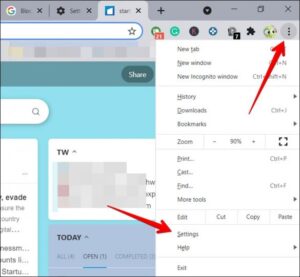
3.左側のサイドバーから[プライバシーとセキュリティ]をクリックします。ページが開いたら、[サイトの設定]をクリックします。
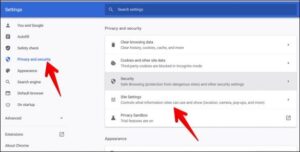
4.下にスクロールして、[コンテンツ]セクションで、[ポップアップとリダイレクト]をクリックします。chrome:// settings / content / popupsにアクセスすると、この画面に直接アクセスできます。
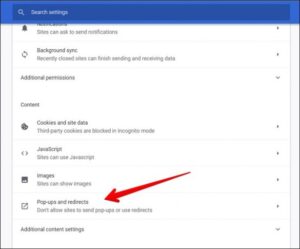
5. [ポップアップとリダイレクト]ページで、[デフォルトの動作]セクションにある[サイトはポップアップを送信してリダイレクトを使用できます]の横のボックスを選択します。
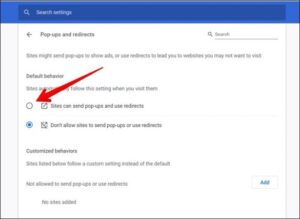
それでおしまい。ページを更新すると、すべてのWebサイトからポップアップが表示されます。
1つ以上のサイトのポップアップを許可する
ただし、すべてのサイトからポップアップを受信するのではなく、単一または選択したWebサイトのみのポップアップを許可する場合は、2つの方法で行うことができます。
1.設定でWebサイトをホワイトリストに登録する
この方法では、まず、上記の方法の手順1〜4に従います。つまり、[Chromeの設定] > [プライバシーとセキュリティ] > [サイトの設定]> [ポップアップとリダイレクト]に移動します。ポップアップの表示から一部のWebページをホワイトリストまたはブラックリストに登録できるカスタマイズされた動作セクションが表示されます。ここで、Webサイトからのポップアップを許可する場合は、最初に、[デフォルトの動作]セクションで[サイトにポップアップの送信やリダイレクトの使用を許可しない]を選択します。
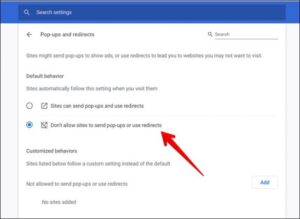
次に、下にスクロールして、[ポップアップの送信とリダイレクトの使用を許可]の横にある[追加]ボタンをクリックします。
ポップアップウィンドウが表示されます。ポップアップを受信するWebサイト名を入力します。ウェブサイト名を[*。] www.techwiser.comの形式で入力します。つまり、サイト全体でポップアップを受信するには、URLの前に[*。]を付けます。[追加]ボタンを押して、変更を保存します。
同様に、ポップアップを許可するWebサイトをさらに追加します。これで、ホワイトリストに登録されたWebサイトを開くたびに、それらからポップアップが表示されます。
2.ポップアップを直接許可する
2番目の方法では、必要なWebサイトを開き、アドレスバーのURLの左側にあるロックアイコンをクリックします。[ポップアップとリダイレクト]オプションが表示された場合は、ドロップダウンボックスで[許可]を選択し、ページを更新します。
ただし、表示されない場合は、[サイトの設定]をクリックしてください。Chromeでそのページのサイト設定に移動します。
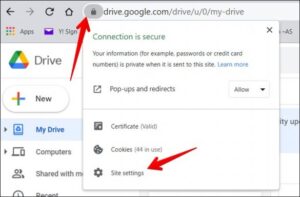
下にスクロールして、[ポップアップとリダイレクト]オプションを探します。ドロップダウンボックスで[許可]を選択します
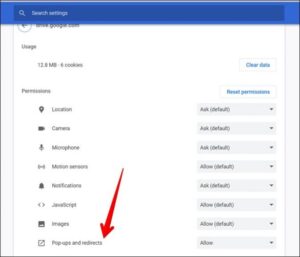
GoogleChromeがiPhoneのポップアップをブロックしないようにする方法
iPhoneおよびiPadのすべてのWebサイトでポップアップブロッカーをオフにするには、次の手順に従います。
1.開き、あなたのiPhoneやiPad上のChromeアプリケーション。
2. 3つのドットのアイコンをタップして、[設定]を選択します。
3. [コンテンツ設定]をタップしてから、[ポップアップをブロック]をタップします。次の画面の[ブロック]ポップアップの横にあるトグルをオフにします。
ただし、一部のWebサイトからのポップアップを許可する場合は、Chromeで必要なサイトを開きます。下部にポップアップブロックバナーが表示されます。[常に表示]をタップします。
Chrome forAndroidでポップアップブロッカーをオフにする方法
AndroidのGoogleChromeでポップアップを許可するには、次の手順に従います。
1.あなたのAndroid携帯電話上で起動クローム。
2. 3つのドットのアイコンをタップして、[設定]を選択します。
3. [サイトの設定]をタップしてから、[ポップアップとリダイレクト]をタップします。
4.ポップアップとリダイレクトの横にあるトグルを有効にします。トグルが青に変わります。
個々のWebサイトについては、必要なWebサイトを開き、下部にある[常に表示]ボタンをクリックします。
よくある質問(FAQ)
GoogleChromeのポップアップブロッカーとは何ですか
ポップアップブロッカーは、ポップアップが画面に表示されないようにするGoogleChromeでデフォルトで有効になっている機能です。
Chromeのポップアップは危険です
ポップアップの価値は、その使用法とWebサイトによって異なります。たとえば、Googleドライブのウェブサイトにはポップアップが必要です。ただし、他のWebサイトでは、ポップアップの機能を悪用してポップアップ広告を表示したり、ランダムなスクリプトをインストールするように求めたりする場合があります。Chromeブラウザを保護する方法をご覧ください。
すべてのサイトでポップアップを許可する必要があります
安全のために、すべてのサイトでポップアップを許可しないでください。ウェブサイトがポップアップ広告を表示するとき、それは迷惑になります。より良いアプローチは、必要に応じて個々のサイトのポップアップを許可することです。
ブロックされたのにポップアップが表示されるのはなぜですか
ブロックした後でもポップアップを受信する場合は、その個々のサイトでポップアップを有効にするか、そのサイトからの通知を有効にする必要があります。通知を個別に無効にする必要があります。
Chromeの機能を強化する
Chromeは、ブラウザに関しては傑作です。幸いなことに、デバイスでポップアップをブロックしたままにする必要はありません。Chromeのポップアップブロッカーをオフにするかどうかを選択できます。同様に、Chromeは、スケジュールのダウンロード、Chromeフラグ、タブグループなど、他の優れた機能を提供します。



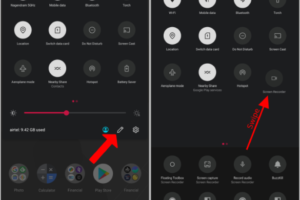


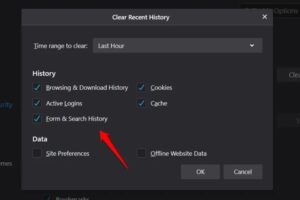

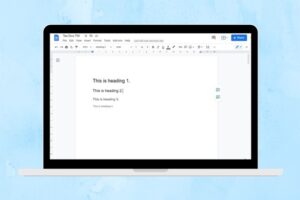






コメントを残す